Création de l’ordinateur virtuel modèle
Avant de configurer une collection pour le déploiement des bureaux virtuels, il est nécessaire de créer un ordinateur virtuel modèle qui va être utilisé pour générer les autres ordinateurs.
Seulement les versions Entreprise de Windows sont supportées
Dans cette partie, je ne vais pas renter en détail sur la création de machines virtuelles avec Hyper-V, je pars du principe que vous maitrisez à minima la technologie. En cas de besoin plusieurs tutoriels sont disponible sur le site et disponible ici.
Sur l’hôte Hyper-V, créer un ordinateur virtuel qui va servir de modèle en configurant les ressources que vous souhaitez attribuer (CPU, RAM, DISQUE…).
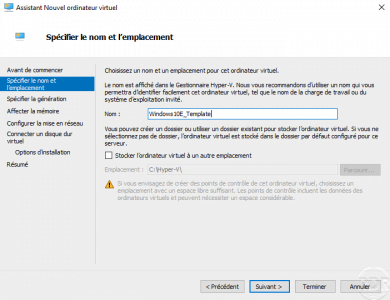
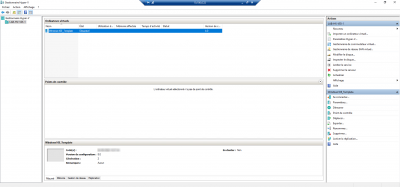
Démarrer l’ordinateur virtuel et lancer l’installation de Windows.
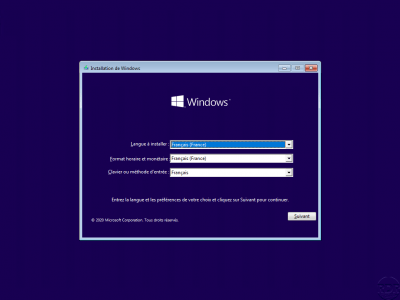
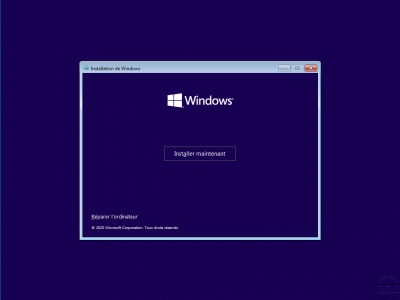
Une fois l’installation terminée, installer et configurer les programmes que vous souhaitez rendre disponible. Sur la capture ci-dessous on peut voir que j’ai installé notepad++.
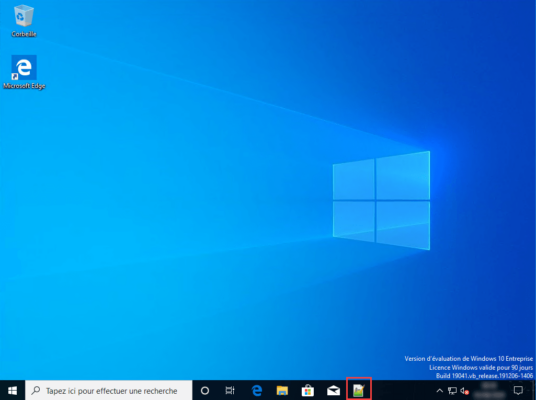
Il n’est pas nécessaire d’activer le bureau à distance sur le modèle VDI.
Maintenant que l’ordinateur virtuel est prêt, il faut faire un sysprep, aller dans le dossier C:\WIndows\System3\Sysprep.

Dans l’explorateur appuyer sur la touche shift du clavier et faire un clic droit et cliquer sur Ouvrir la fenêtre PowerShell ici 1.
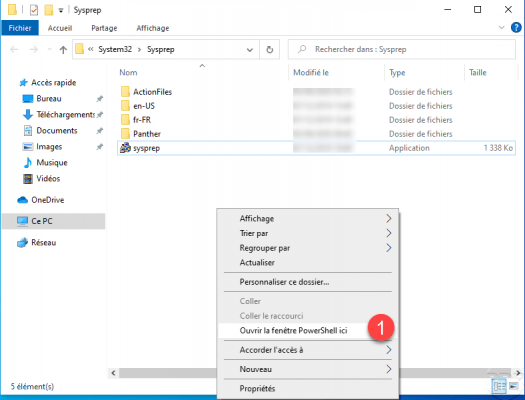
Le sysprep doit être réalisé en ligne de commande car il faut passer l’option mode:vm qui n’est pas disponible avec l’interface graphique.
Dans la fenêtre entrer la commande ci-dessous pour faire le sysprep :
.\sysprep.exe /generalize /oobe /shutdown /mode:vm
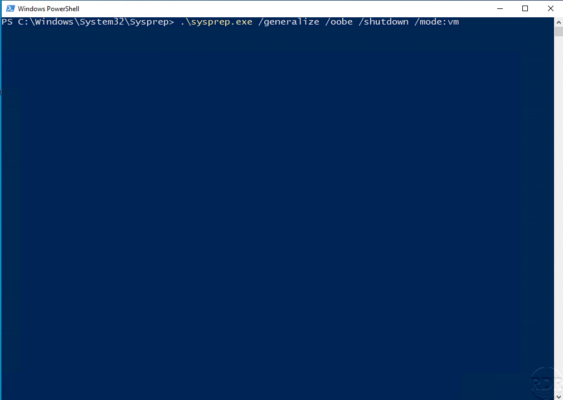
Patienter pendant l’exécution du sysprep.
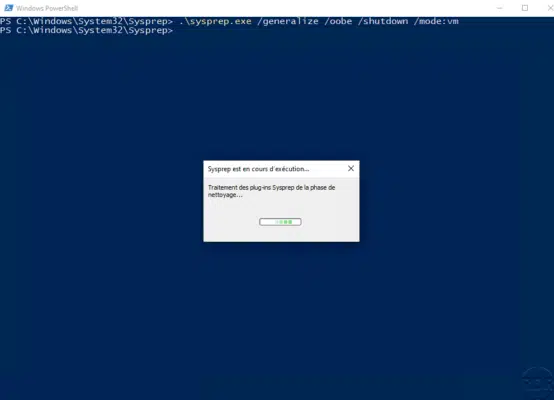
Si le sysprep se passe correctement, l’ordinateur s’éteint.
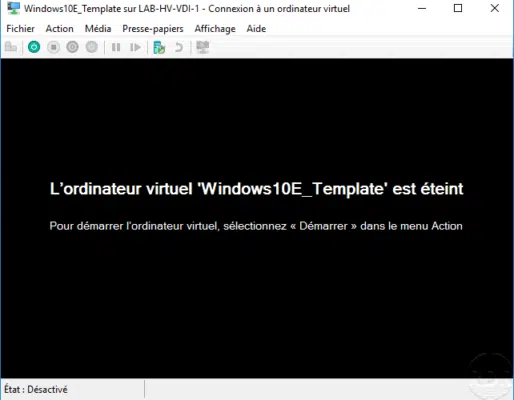
À partir de maintenant, l’ordinateur modèle ne doit plus être démarré.
Si vous avez utilisé un ISO pour créer l’ordinateur virtuel, retirer le de la configuration de la machine virtuelle.
Maintenant que nous avons le modèle de prêt, nous allons passer à la publication des Bureaux virtuels.


